- Автор Lauren Nevill [email protected].
- Public 2024-01-18 21:51.
- Соңғы өзгертілген 2025-01-23 15:21.
Сіз фильмдерді көрген кезде сөйлеу тілінің жиі пайда болатын мәтіндік аналогын байқадыңыз ба? Мұндай аналогтар субтитр болып табылады. Олар фильмнің түпнұсқа тілінде аударылған мәтінді немесе мәтінді көрсету үшін қолданылады. Көптеген медиа ойнатқыштар мен медиа комбайндар кез-келген деңгейдегі субтитрлерді қолдауға ие. Кейбір бейне ойнатқыштар субтитрлермен жұмыс істеуге арналған (құру немесе редакциялау) утилиталармен жабдықталған.
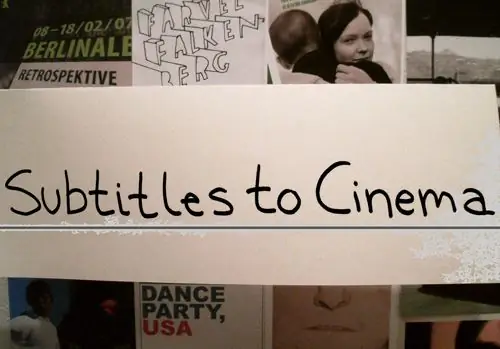
Қажетті
DSRT бағдарламалық жасақтамасы
Нұсқаулық
1-қадам
Сізге DSRT бағдарламасы қажет болады. Ол SRT сценарийлерімен жұмыс істеуге арналған (субтитр мәтіні бар файлдар). Сондай-ақ, бұл бағдарламада формат түрлендіргіші бар, яғни. субтитрлерді кез-келген субтитр форматында сақтауға болады. DSRT өзінің ойнатқышы ретінде Windows Media ойнатқышын қолданады. ол Windows операциялық жүйелерінде кеңінен қолданылады.
2-қадам
Егер субтитрлерді синхронизациялау орын алса (артта қалу немесе жетекші), бағдарламаны бастағаннан кейін келесі әрекеттерді орындау қажет:
- субтитр файлын DSRT-де ашыңыз;
- субтитр файлынан кез-келген сөз тіркесін таңдаңыз, содан кейін «Файл» мәзірін нұқыңыз, «Бейне» тармағын таңдаңыз (пернелер тіркесімі alt=«Image» + V);
- «синхрондау» батырмасын басыңыз (бұл әрекет оны белсенді емес етеді) немесе пернелер тіркесімін alt=«Image» + C қолданыңыз;
- таңдалған субтитр мәтінімен үйлесетін бейне үзіндісін табыңыз, «Жылжыту» батырмасын басыңыз, содан кейін «ОК» батырмасын басыңыз.
3-қадам
Эпизодтық десинхрондау орын алғанда, мысалы, субтитр мәтіні синхрондалады, бірақ кейбір сәттерде ол баяулайды немесе жеделдейді, келесі әрекеттерді орындау қажет:
- субтитр файлын DSRT-де ашыңыз;
- тышқан курсорын бірінші фразаға қойып, оны белгілеңіз (пернелер тіркесімі Ctrl + F2);
- тінтуір курсорын соңғы сөз тіркесіне қойып, Ctrl + F2 пернелерін басыңыз (фраза белгісі);
- «Сценарий» жоғарғы мәзірін басыңыз, содан кейін «Қайталау» тармағын таңдаңыз (F5 жедел пернесі);
- маркерлермен белгіленген фразаларға ауысу коэффициентін енгізіңіз;
- жапсырманы екі рет нұқыңыз, «Shift» таңдаңыз, содан кейін «OK» батырмасын басыңыз;
- ауысымды аяқтау үшін «Қайта өзгерту» батырмасын басыңыз.






